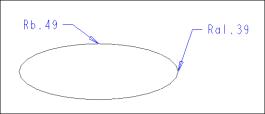1. 「アノテーション」(Annotate) >  「寸法」(Dimension) の順にクリックするか、
「寸法」(Dimension) の順にクリックするか、 「参照寸法」(Reference Dimension) をクリックします。「参照を選択」(Select Reference) ダイアログボックスが開きます。
「参照寸法」(Reference Dimension) をクリックします。「参照を選択」(Select Reference) ダイアログボックスが開きます。
 「寸法」(Dimension) の順にクリックするか、
「寸法」(Dimension) の順にクリックするか、 「参照寸法」(Reference Dimension) をクリックします。「参照を選択」(Select Reference) ダイアログボックスが開きます。
「参照寸法」(Reference Dimension) をクリックします。「参照を選択」(Select Reference) ダイアログボックスが開きます。 「寸法」(Dimension) の順にクリックするか、
「寸法」(Dimension) の順にクリックするか、 「参照寸法」(Reference Dimension) をクリックします。「参照を選択」(Select Reference) ダイアログボックスが開きます。
「参照寸法」(Reference Dimension) をクリックします。「参照を選択」(Select Reference) ダイアログボックスが開きます。 - エンティティまたはサーフェス上の任意の参照。アイコンの横の矢印をクリックし、次のいずれかの参照タイプを選択します。
- エンティティまたはサーフェス上の任意の参照。アイコンの横の矢印をクリックし、次のいずれかの参照タイプを選択します。 エンティティ
エンティティ サーフェス
サーフェス 任意の参照
任意の参照 - 円弧または円との正接点。
- 円弧または円との正接点。